Anzeige. Mit dem DearMob iPhone Manager könnt ihr euer iPhone oder iPad schnell und einfach verwalten. Unter anderem könnt ihr Backups anlegen, solltet ihr zum Beispiel zu wenig iCloud-Speicher haben. Das Backup lässt sich lokal speichern und kann auch zusätzlich zum iCloud-Backup angelegt werden.
- DearMob iPhone Manager jetzt kostenlos ausprobieren (zum Download)
- Technische Daten und Anforderungen (zur Webseite)
Und hier spreche ich aus Erfahrung: Damals war mein iCloud-Backup fehlerhaft und wurde nicht fertiggestellt. Leider hatte ich keine lokale Sicherung und musste in den sauren Apfel beißen und ein älteres Backup einspielen – das ist ärgerlich, da man hier einige Daten verliert. Daher mache ich jetzt auch in regelmäßigen Abständen ein lokales Backup, damit ich immer auf der sicheren Seite bin.
DearMob iPhone Manager: So macht ihr ein Backup
Im Programm gibt es einen dedizierten Bereich nur für Backups. Ihr könnt ein Backup über WLAN machen, schneller geht es aber per Kabel. Ist das iOS-Gerät verbunden, kann man noch auswählen, ob das Backup verschlüsselt werden soll sowie den Ordner wählen, in dem das Backup gesichert wird. Je nach Größe und Anzahl der Dateien dauert der Vorgang durchaus etwas länger.
Wenn ihr ein Backup wieder einspielen wollt, könnt ihr das auch direkt im Programm tun. Wählt dazu einfach das Backup aus, ich speichere diese zum Beispiel immer auf einer externen Festplatte, und der DearMob iPhone Manager geht an die Arbeit und spielt die Daten wieder ein.
Foto Transfer: Schnell und einfach
Mit dem Foto Transfer könnt ihr Fotos und Videos im Handumdrehen auf euren Mac ziehen. Gut: Ihr könnt eure Bibliothek nach Tag, Monat und Jahr sortieren und so zum Beispiel nur Fotos von einem Monat exportieren. Dabei könnt ihr die Inhalte ganz einfach via Drag-and-Drop auf eurem Mac oder auf einer externen Festplatte speichern – natürlich könnt ihr auch einen dedizierten Export-Ordner wählen. Der Export ist wirklich sehr schnell, wobei bei größeren Mengen auch hier etwas mehr Zeit benötigt wird.
Zudem gibt es auch Zugriff auf eure Alben, Bildschirmfotos, Live Photos, Selfies und mehr. Support für HEIC ist ebenfalls mit an Bord. Die Handhabung ist sehr einfach und umgekehrt funktioniert es natürlich auch. Wer Fotos oder Videos vom Mac auf iPhone oder iPad übertragen möchte, kann die Daten auch importieren – funktioniert ebenfalls problemlos.
Noch mehr Funktionen
Das Programm bietet auch Zugriff auf lokale Kontakte und erlaubt eine schnell Verwaltung dieser, ebenso könnt ihr Podcasts oder E-Books auf euer iPhone übertragen. Der iPhone Manager listet zudem alle installierten Apps, mit wenigen Mausklicks könnt ihr euer iPhone schnell aufräumen und Apps im Handumdrehen löschen. Das geht am Desktop-Rechner vor allem bei sehr vielen Apps deutlich schneller als direkt am iPhone.
Des Weiteren könnt ihr euer iPhone auch als USB-Stick verwenden. Dateien und Dokumente könnt ihr einfach ablegen und so mitnehmen. Gleichzeitig zeigt der DearMob iPhone Manager auch alle wichtigen Details über das per Kabel angeschlossene iOS-Gerät an, unter anderem das Modell, die Version oder auch die IMEI. Diese Daten lassen sich einfach als PDF exportieren.
Der DearMob iPhone Manager ist für Mac und Windows verfügbar und für macOS Monterey und das aktuelle iOS optimiert. Unterstützt werden das iPhone 4 und neuer, das iPad 2 und neuer sowie der iPod touch 3 und neuer. Alle gängigen Dateien und Dokumente in verschiedenen Formaten können ohne Probleme transferiert werden.
Aktuell günstiger
Mit dem DearMob iPhone Manager könnt ihr euer iOS-Gerät einfach verwalten und an zentraler Stelle zahlreiche Aktionen ausführen. Die Vollversion kostet aktuell als Einmalkauf nur 27,95 Euro (+ Mwst, zum Angebot) statt 74,90 Euro. Ihr könnt die Lizenz auf zwei Macs aktivieren und nutzen. Der DearMob iPhone Manager wird ständig aktualisiert, um mit den neuen Apple-Produkten und iOS Schritt zu halten. Und es werden ständig neue Funktionen entsprechend dem Feedback der Nutzer und Nutzerinnen hinzugefügt.


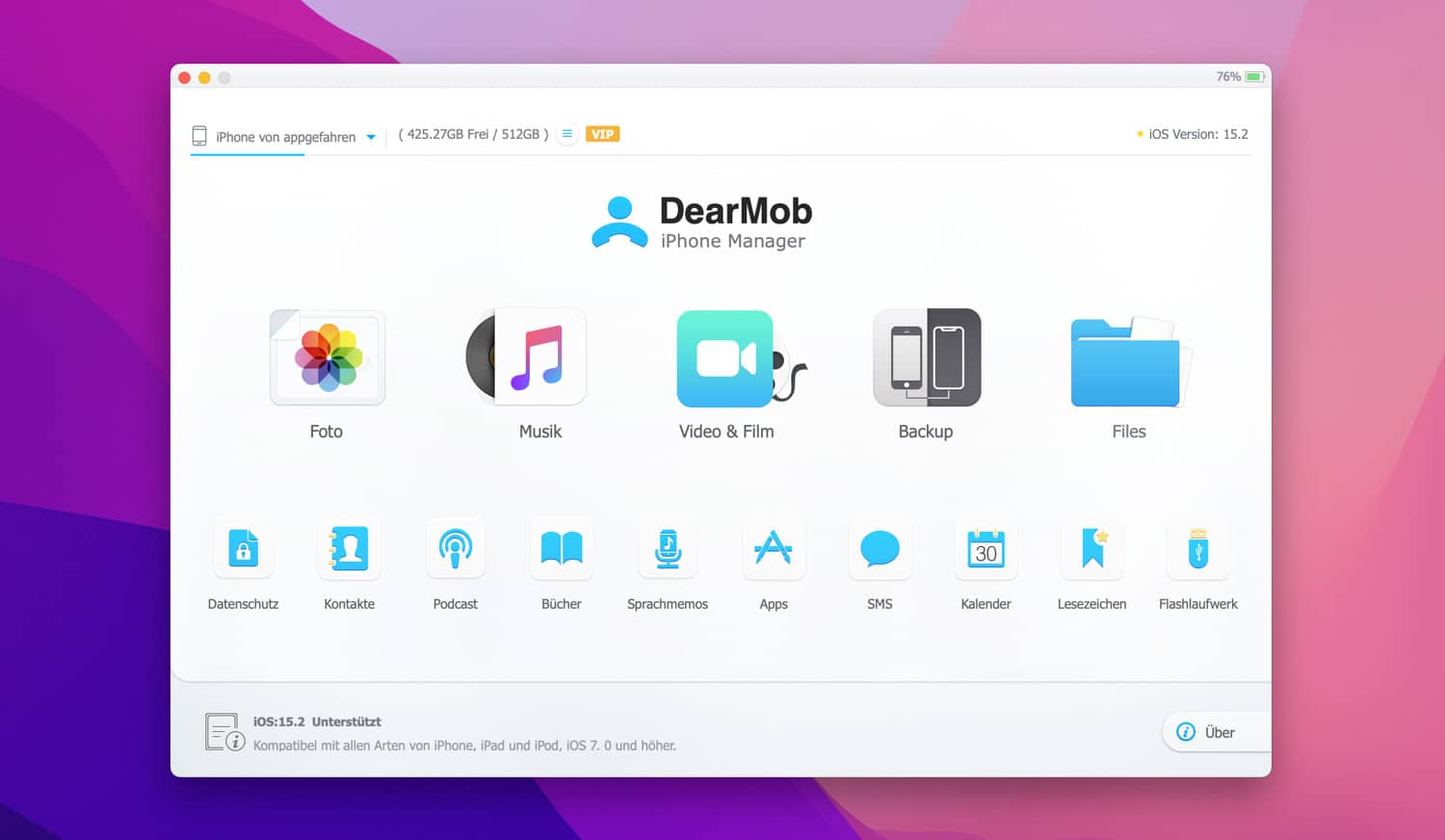
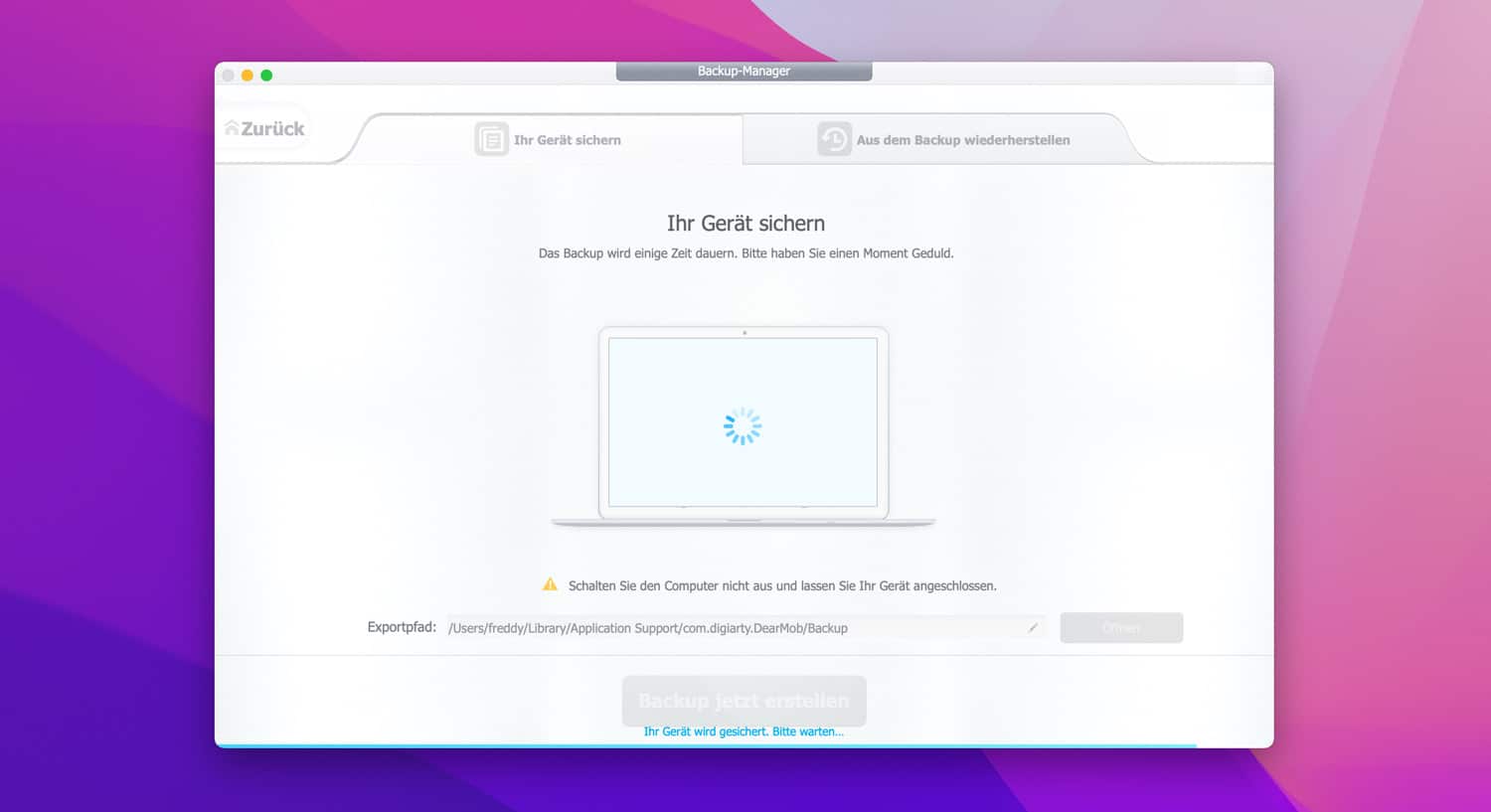

Braucht man nicht.
Lokale Backups macht man mit dem Finder und Fotos zieht man entweder per Fotos.app, digitale Bilder.App oder am besten und schnellsten direkt per AirDrop auf den Mac.
Bist schon eher egoistisch veranlagt oder? Soll ja auch Menschen ohne Mac geben 🤦🏼
Aha ok, und wo ist da dann das Problem? Da gibts auch iTunes und auf die Bilder hat man sogar direkten Zugriff im Explorer wie bei jeder Kamera, das ist sogar noch einfacher wie am Mac!
wer eines der meistgehassten Programme als Alternative vorschlägt, hat ja mal gar keine Ahnung 😆
iTunes ist völlig zu Unrecht verhasst. Ich habe mehrere „Alternativen“ ausprobiert und bin immer wieder zu iTunes zurück. Selbst in der Zeit, als ich ein BlackBerry hatte, habe ich zumindest für die Mediathek iTunes genutzt.
Solche Leute liebe ich, die in der Anonymität des Internets meinen Anderen sagen zu müssen wie viel Ahnung sie haben. Aber freut mich das du mich so gut kennst. iTunes funktioniert, und wenn man damit ein Backup machen will gehts. Wer aber lieber 28-75€ dafür ausgibt das „gehasste“ iTunes nicht nutzen zu müssen… gern, viel Spaß.
Ich finds nur schlimm wie hier Sachen beworben werden mit Funktionen die man so eigentlich nicht braucht, aber so wie wenn es etwas besonderes mit Mehrwert währe. Aber nichtmal darauf hingewiesen wird das dies ja genauso auch ohne dem Programm geht oder zumindest irgendein Unterschied rausgestellt wird den den eventuellen Mehrwert vernünftig aufzeigt.
Solche Leute liebe ich, die glauben zu wissen welche Funktionen man braucht oder nicht. Auch nicht jedes Backup ist gleich, bzw. jeder macht seine Sicherung anders. Du musst auch niemanden beschützen, denn das Programm lässt sich vor dem Kauf testen. Das Appgefahren-Team macht wie jeder andere auch Werbung, die Entscheidung zum Kauf darf man dem mündigen Bürger durchaus selbst überlassen!
Dann ersetze das Wort „Finder“ doch einfach durch „iTunes“.
Man sollte schon ein bisschen assoziieren können…. 🙄
28, bzw. 75(!) € für ein Programm, dass nicht wirklich Mehrwert hat, auszugeben, ist mir einfach viel zu viel…
So wichtig sind meine Daten nicht, dass die vorletzte Backupversion ein Wahnsinnsverlust wäre…
Nun, ich denke, diese Software ist nützlich für mich. Es hilft mir, Fotos einfach zu organisieren und sie in Alben auf meinen PC zu exportieren (ich verwende iPhone Xs max und Windows 10). Und ich liebe die Klingeltonfunktion und die Konvertierungsfunktion.
Schade, die Doppel(oder Zweifach-)Lizenz geht entweder NUR für Mac oder NUR für Windows.
Wenn es so funktionieren würde wäre es ja toll.
Denn Bilder vom PC zum iPhone übertragen funktioniert nicht, Ordner vom Rechner werden erst garnicht angezeigt.
Werde mir morgen mein Gelde zurück holen.